Duyarlı kullanıcı arayüzü ve gezinme
Kullanıcılarınıza mümkün olan en iyi gezinme deneyimini sunmak için genişlik, yükseklik ve görünüm özelliklerine göre uyarlanmış bir gezinme kullanıcının cihazından en küçük genişlikte olmalıdır. Bir alt uygulama çubuğunda her zaman mevcut veya daraltılabilir gezinme çekmecesi, bir demiryolu, veya mevcut ekran alanına dayalı olarak tamamen yeni bir şey de uygulamasının benzersiz bir tarzı vardır.
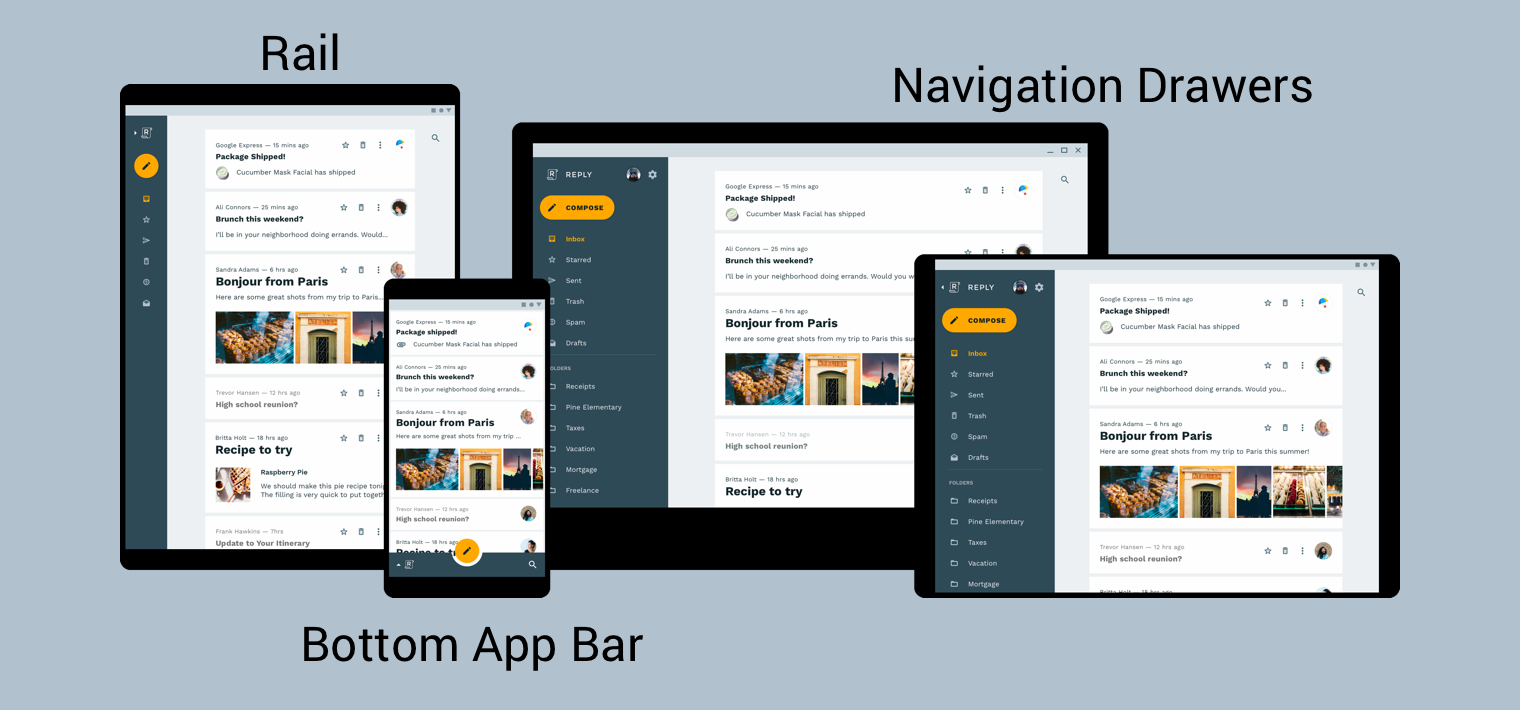
Materyal tasarım ürün mimarisi rehberi duyarlı bir kullanıcı arayüzü oluşturmak için ek bağlam ve dikkat edilmesi gereken ortamdaki değişikliklere dinamik olarak uyum sağlayan bir kullanıcı arayüzü. Bu proje bağlamında çevresel değişiklikler de dahil olmak üzere, genişlik, yükseklik, yön ve kullanıcının dil tercihi. Bu çevresel özellikler toplu olarak Buna cihazın yapılandırması denir.
Çalışma zamanında bu özelliklerden biri veya daha fazlası değiştiğinde Android OS yanıt verir. - uygulamanızın etkinliklerini ve parçalarını yok edip yeniden oluşturma. Dolayısıyla, Android'de duyarlı bir kullanıcı arayüzünü desteklemek için yapabileceğiniz en iyi şey, kaynak yapılandırması niteleyicileri ve uygun olduğunda sabit kodlu düzen boyutlarının kullanılmasını önleyin.
Duyarlı bir kullanıcı arayüzünde genel gezinme uygulama
Duyarlı kullanıcı arayüzünün bir parçası olarak genel gezinmeyi uygulamak
gezinme grafiğinizi barındıran etkinliktir. Uygulamalı bir örnek için
dışarıda
Gezinme codelab'i
Codelab, NavigationView kullanır.
dokunarak gezinme menüsünü Şekil 2'de gösterildiği gibi görüntüleyin. Cihazda çalışırken
en az 960 dp genişlikte oluşturulursa bu NavigationView her zaman
ekranda görebilirsiniz.
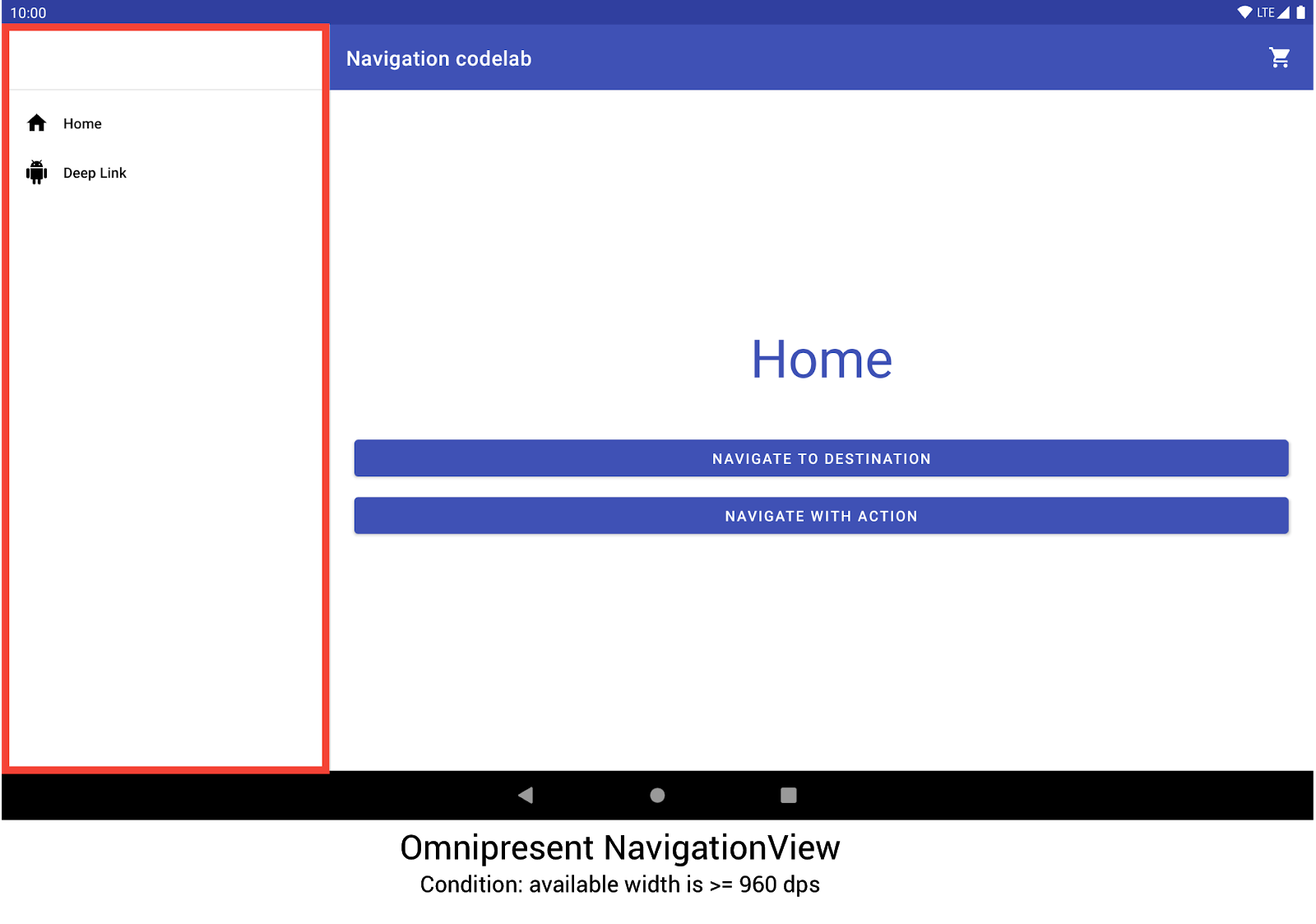
NavigationView tuşlarına basın.Diğer cihaz boyutları ve yönleri;
DrawerLayout veya
BottomNavigationView
gerekir.
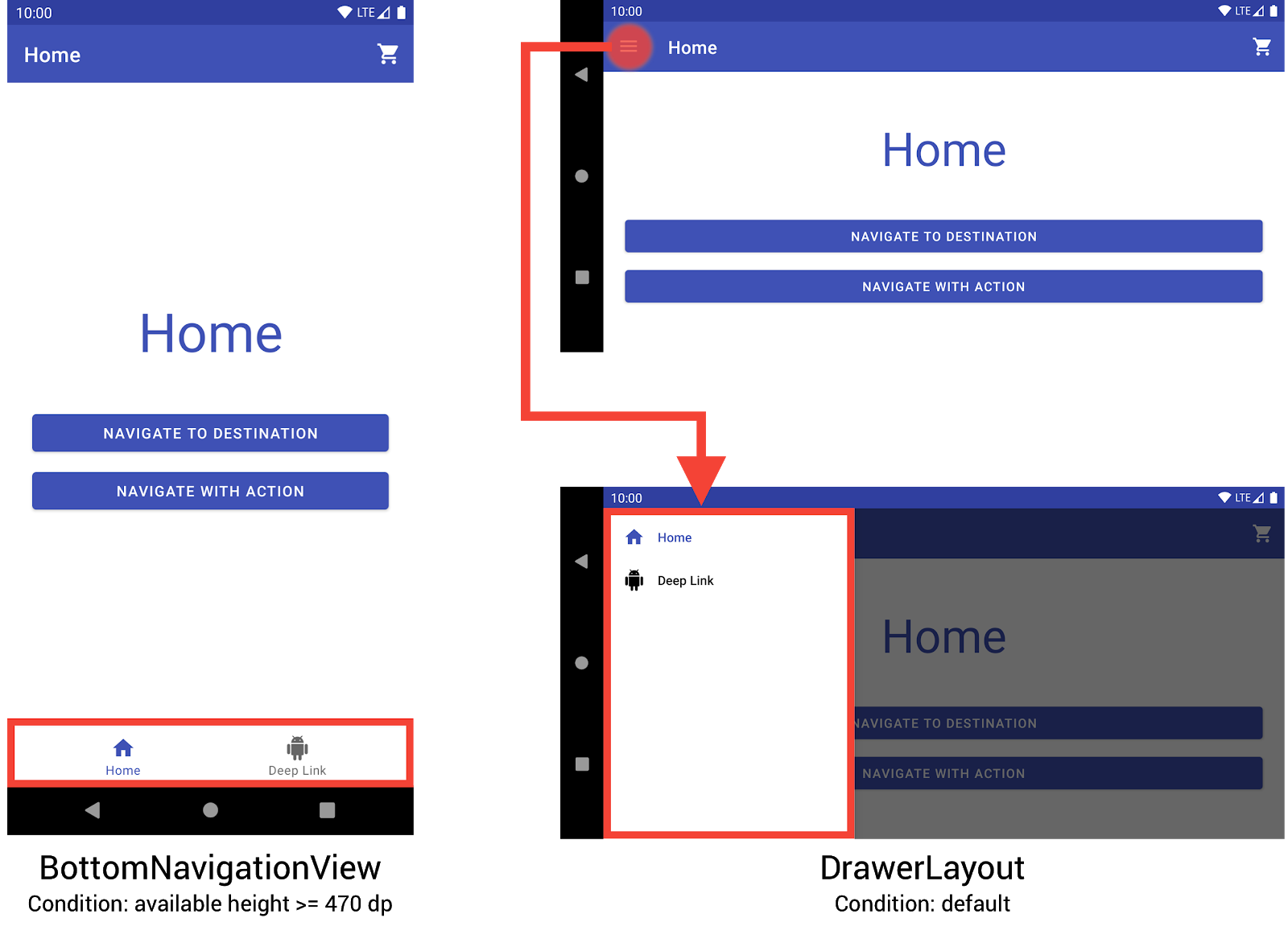
BottomNavigationView ve DrawerLayout
daha küçük boyutlu cihazlarda gezinme menüsüne gidin.Her biri ayrı ayrı düzenleyebileceğiniz üç farklı düzen oluşturarak bu davranışı uygulayabilirsiniz. düzeni temel alarak istenen gezinme öğelerini ve görünüm hiyerarşisini Mevcut cihaz yapılandırması.
Her bir düzenin geçerli olduğu yapılandırma, dizine göre belirlenir.
düzen dosyasının yerleştirildiği yapıyı
kullanabilirsiniz. Örneğin, NavigationView
düzen dosyası res/layout-w960dp dizininde bulundu.
<!-- res/layout-w960dp/navigation_activity.xml -->
<RelativeLayout
xmlns:android="http://schemas.android.com/apk/res/android"
xmlns:app="http://schemas.android.com/apk/res-auto"
xmlns:tools="http://schemas.android.com/tools"
android:layout_width="match_parent"
android:layout_height="match_parent"
tools:context="com.example.android.codelabs.navigation.MainActivity">
<com.google.android.material.navigation.NavigationView
android:id="@+id/nav_view"
android:layout_width="wrap_content"
android:layout_height="match_parent"
android:layout_alignParentStart="true"
app:elevation="0dp"
app:headerLayout="@layout/nav_view_header"
app:menu="@menu/nav_drawer_menu" />
<View
android:layout_width="1dp"
android:layout_height="match_parent"
android:layout_toEndOf="@id/nav_view"
android:background="?android:attr/listDivider" />
<androidx.appcompat.widget.Toolbar
android:id="@+id/toolbar"
android:layout_width="match_parent"
android:layout_height="wrap_content"
android:layout_alignParentTop="true"
android:layout_toEndOf="@id/nav_view"
android:background="@color/colorPrimary"
android:theme="@style/ThemeOverlay.MaterialComponents.Dark.ActionBar" />
<androidx.fragment.app.FragmentContainerView
android:id="@+id/my_nav_host_fragment"
android:name="androidx.navigation.fragment.NavHostFragment"
android:layout_width="match_parent"
android:layout_height="match_parent"
android:layout_below="@id/toolbar"
android:layout_toEndOf="@id/nav_view"
app:defaultNavHost="true"
app:navGraph="@navigation/mobile_navigation" />
</RelativeLayout>
Alt gezinme görünümü res/layout-h470dp dizininde bulunur:
<!-- res/layout-h470dp/navigation_activity.xml -->
<LinearLayout
xmlns:android="http://schemas.android.com/apk/res/android"
xmlns:app="http://schemas.android.com/apk/res-auto"
xmlns:tools="http://schemas.android.com/tools"
android:layout_width="match_parent"
android:layout_height="match_parent"
android:orientation="vertical"
tools:context="com.example.android.codelabs.navigation.MainActivity">
<androidx.appcompat.widget.Toolbar
android:id="@+id/toolbar"
android:layout_width="match_parent"
android:layout_height="wrap_content"
android:background="@color/colorPrimary"
android:theme="@style/ThemeOverlay.MaterialComponents.Dark.ActionBar" />
<androidx.fragment.app.FragmentContainerView
android:id="@+id/my_nav_host_fragment"
android:name="androidx.navigation.fragment.NavHostFragment"
android:layout_width="match_parent"
android:layout_height="0dp"
android:layout_weight="1"
app:defaultNavHost="true"
app:navGraph="@navigation/mobile_navigation" />
<com.google.android.material.bottomnavigation.BottomNavigationView
android:id="@+id/bottom_nav_view"
android:layout_width="match_parent"
android:layout_height="wrap_content"
app:menu="@menu/bottom_nav_menu" />
</LinearLayout>
Çekmece düzeni, res/layout dizininde bulunur. Bu dizini şunun için kullanın:
yapılandırmaya özel niteleyici içermeyen varsayılan düzenler:
<!-- res/layout/navigation_activity.xml -->
<androidx.drawerlayout.widget.DrawerLayout
xmlns:android="http://schemas.android.com/apk/res/android"
xmlns:app="http://schemas.android.com/apk/res-auto"
xmlns:tools="http://schemas.android.com/tools"
android:id="@+id/drawer_layout"
android:layout_width="match_parent"
android:layout_height="match_parent"
tools:context="com.example.android.codelabs.navigation.MainActivity">
<LinearLayout
android:layout_width="match_parent"
android:layout_height="match_parent"
android:orientation="vertical">
<androidx.appcompat.widget.Toolbar
android:id="@+id/toolbar"
android:layout_width="match_parent"
android:layout_height="wrap_content"
android:background="@color/colorPrimary"
android:theme="@style/ThemeOverlay.MaterialComponents.Dark.ActionBar" />
<androidx.fragment.app.FragmentContainerView
android:id="@+id/my_nav_host_fragment"
android:name="androidx.navigation.fragment.NavHostFragment"
android:layout_width="match_parent"
android:layout_height="match_parent"
app:defaultNavHost="true"
app:navGraph="@navigation/mobile_navigation" />
</LinearLayout>
<com.google.android.material.navigation.NavigationView
android:id="@+id/nav_view"
android:layout_width="wrap_content"
android:layout_height="match_parent"
android:layout_gravity="start"
app:menu="@menu/nav_drawer_menu" />
</androidx.drawerlayout.widget.DrawerLayout>
Android, bir
öncelik sırası
karar verirken göz önünde
bulundurmanız gerekir. Bu örneğe özel olarak: -w960dp
(veya kullanılabilir genişlik >= 960 dp), -h470dp değerine (veya kullanılabilir) göre önceliklidir
yükseklik >= 470). Cihaz yapılandırması bu ikisinden biriyle eşleşmiyorsa
koşullarını değiştirdikten sonra varsayılan düzen kaynağı
(res/layout/navigation_activity.xml) kullanılıyor.
Gezinme etkinliklerini işlemede, yalnızca karşılık gelen etkinlikleri bağlamanız gerekir mevcut olan widget'lara otomatik olarak eklenmesini sağlar.
Kotlin
class MainActivity : AppCompatActivity() { private lateinit var appBarConfiguration : AppBarConfiguration override fun onCreate(savedInstanceState: Bundle?) { super.onCreate(savedInstanceState) setContentView(R.layout.navigation_activity) val drawerLayout : DrawerLayout? = findViewById(R.id.drawer_layout) appBarConfiguration = AppBarConfiguration( setOf(R.id.home_dest, R.id.deeplink_dest), drawerLayout) ... // Initialize the app bar with the navigation drawer if present. // If the drawerLayout is not null here, a Navigation button will be added // to the app bar whenever the user is on a top-level destination. setupActionBarWithNavController(navController, appBarConfig) // Initialize the NavigationView if it is present, // so that clicking an item takes // the user to the appropriate destination. val sideNavView = findViewById<NavigationView>(R.id.nav_view) sideNavView?.setupWithNavController(navController) // Initialize the BottomNavigationView if it is present, // so that clicking an item takes // the user to the appropriate destination. val bottomNav = findViewById<BottomNavigationView>(R.id.bottom_nav_view) bottomNav?.setupWithNavController(navController) ... } ... }
Java
public class MainActivity extends AppCompatActivity { private AppBarConfiguration appBarConfiguration; @Override protected void onCreate(@Nullable Bundle savedInstanceState) { super.onCreate(savedInstanceState); setContentView(R.layout.navigation_activity); NavHostFragment host = (NavHostFragment) getSupportFragmentManager() .findFragmentById(R.id.my_nav_host_fragment); NavController navController = host.getNavController(); DrawerLayout drawerLayout = findViewById(R.id.drawer_layout); appBarConfiguration = new AppBarConfiguration.Builder( R.id.home_dest, R.id.deeplink_dest) .setDrawerLayout(drawerLayout) .build(); // Initialize the app bar with the navigation drawer if present. // If the drawerLayout is not null here, a Navigation button will be added to // the app bar whenever the user is on a top-level destination. NavigationUI.setupActionBarWithNavController( this, navController, appBarConfiguration); // Initialize the NavigationView if it is present, // so that clicking an item takes // the user to the appropriate destination. NavigationView sideNavView = findViewById(R.id.nav_view); if(sideNavView != null) { NavigationUI.setupWithNavController(sideNavView, navController); } // Initialize the BottomNavigationView if it is present, // so that clicking an item takes // the user to the appropriate destination. BottomNavigationView bottomNav = findViewById(R.id.bottom_nav_view); if(bottomNav != null) { NavigationUI.setupWithNavController(bottomNav, navController); } } }
Açık bir şekilde belirtilmediği sürece cihaz yapılandırması değişirse
ayarlanmamışsa
Android, önceki yapılandırmadaki etkinliği kendi etkinliğiyle birlikte kaldırır.
görünüm. Daha sonra etkinliği
yeni yapılandırma. Etkinliğin kaldırılması ve yeniden oluşturulması, ardından
onCreate() içindeki uygun genel gezinme öğelerini otomatik olarak bağlar.
Bölünmüş görünüm düzenlerinin alternatiflerini değerlendirin
Bölünmüş görünüm düzenleri veya ana/ayrıntı düzenleri önceden kullanılıyordu. tabletler ve diğer büyük ekranlar için tasarım yapmanın çok popüler ve önerilen bir yoludur cihazlar.
Android tabletlerin kullanıma sunulmasından bu yana cihaz ekosistemi büyüdü pek çok yolu vardır. Büyük web sitelerinin tasarım alanını önemli ölçüde etkileyen ekranlı cihazlarda çoklu pencere modları, özellikle de ChromeOS cihazlardakiler gibi tamamen yeniden boyutlandırılabilen serbest biçimli pencereler Bu da uygulamanızın her ekranında önemli ölçüde daha fazla ekrana göre gezinme yapınızı değiştirmek yerine duyarlı hale getirme seçin.
Bölünmüş görünüm düzen arayüzü uygulamak için kullanıyorsanız diğer alternatifleri değerlendirin.
Hedef adları
Grafiğinizde android:label kullanarak hedef adları sağlarsanız
özelliği kullanıyorsanız, içeriğinizin yine de
yerelleştirilmesini sağlamak.
<navigation ...>
<fragment
android:id="@+id/my_dest"
android:name="com.example.MyFragment"
android:label="@string/my_dest_label"
tools:layout="@layout/my_fragment" />
...
Kaynak değerleri kullanıldığında hedefleriniz otomatik olarak en uygun olan değere sahiptir kaynak sayısını artırır.

